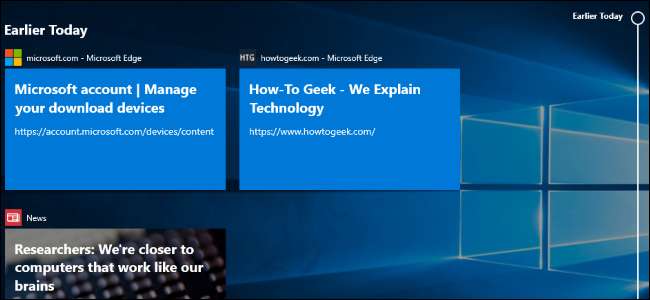
Η Microsoft είναι έτοιμη να κυκλοφορήσει την «Ενημέρωση Απριλίου 2018» των Windows 10. Αρχικά επρόκειτο να ονομαστεί "Spring Creators Update" και κωδικοποιήθηκε "Redstone 4." Αυτό είναι τα Windows 10 εκδοχή "1803", και αυτό ξεκινά σήμερα, 30 Απριλίου 2018.
Μπορείς κατεβάστε την ενημέρωση Απριλίου 2018 σήμερα , ακόμη και αν η Microsoft δεν σας παρέχει ακόμη μέσω του Windows Update.
ΣΧΕΤΙΖΟΜΑΙ ΜΕ: Πώς να αποκτήσετε ενημέρωση των Windows 10 Απριλίου 2018
Το χρονοδιάγραμμα εμφανίζει μια λίστα δραστηριοτήτων από όλες τις συσκευές σας
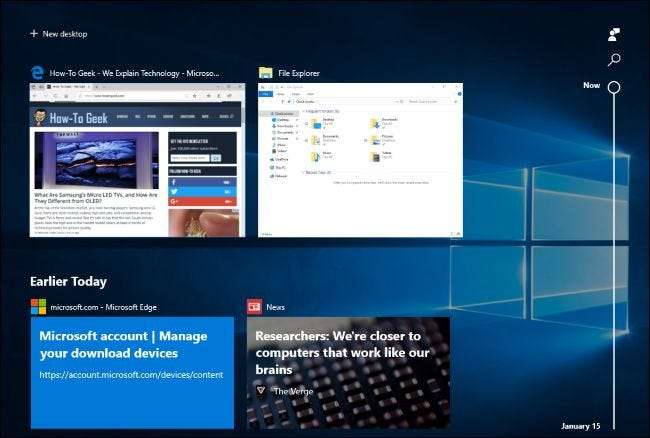
ο Λειτουργία χρονοδιαγράμματος , που αρχικά υποτίθεται ότι έκανε το ντεμπούτο του Ενημέρωση δημιουργών πτώσης των Windows 10 , είναι εδώ στην ενημέρωση του Απριλίου 2018.
Το χρονοδιάγραμμα βελτιώνει το " Προβολή εργασιών "Με ιστορικό δραστηριοτήτων που έχετε εκτελέσει στο παρελθόν στον υπολογιστή σας. Όταν κάνετε κλικ στο κουμπί "Προβολή εργασιών" στη γραμμή εργασιών ή πατήσετε την καρτέλα Windows +, θα δείτε δραστηριότητες από το "Νωρίτερα σήμερα", καθώς και προηγούμενες ημέρες κάτω από την τρέχουσα ανοιχτή εφαρμογή σας. Αυτό μπορεί να περιλαμβάνει ιστοσελίδες που είχατε ανοίξει στο Microsoft Edge, άρθρα που διαβάζατε στην εφαρμογή Ειδήσεις, έγγραφα στα οποία εργαζόσασταν στο Microsoft Word και μέρη που προβάλατε στην εφαρμογή Χάρτες.
Το σημείο αυτής της δυνατότητας είναι να διευκολύνει την επανάληψη των "δραστηριοτήτων" που αναλάβατε προηγουμένως. Αυτά θα συγχρονιστούν ακόμη και στις συσκευές σας, ώστε να μπορείτε να συνεχίσετε τις δραστηριότητες σε διαφορετικό υπολογιστή. Η Cortana θα εμφανιστεί επίσης και θα σας δώσει μια λίστα δραστηριοτήτων για "Συνέχιση από τις άλλες συσκευές σας" όταν μετακινείτε μεταξύ δύο συσκευών με ενεργοποιημένες δραστηριότητες.
ΣΧΕΤΙΖΟΜΑΙ ΜΕ: Τι είναι το Χρονολόγιο των Windows 10 και πώς μπορώ να το χρησιμοποιήσω;
Μπορείτε να χρησιμοποιήσετε τη γραμμή κύλισης ή το πλαίσιο αναζήτησης για να μετακινηθείτε προς τα πίσω στις δραστηριότητες. Κατηγοριοποιούνται ανά ημέρα και αν βλέπετε όλες τις δραστηριότητες από μια συγκεκριμένη ημέρα, θα κατηγοριοποιούνται ανά ώρα. Μπορείτε να κάνετε δεξί κλικ σε μια δραστηριότητα και να βρείτε επιλογές για εκκαθάριση όλων των δραστηριοτήτων από εκείνη την ημέρα ή ώρα. Υπάρχουν νέες επιλογές για τον έλεγχο της λειτουργίας αυτής της λειτουργίας στις Ρυθμίσεις> Απόρρητο> Ιστορικό δραστηριότητας.
Η Microsoft σχεδιάζει να το ενσωματώσει και σε εφαρμογές για κινητά, έτσι ώστε οι δραστηριότητες να μπορούν να εκτείνονται σε ολόκληρο τον υπολογιστή και το τηλέφωνό σας. Ωστόσο, οι προγραμματιστές εφαρμογών θα πρέπει ενεργοποιήστε την υποστήριξη για αυτήν τη λειτουργία προτού συνεργαστεί με τον υπολογιστή ή τις εφαρμογές για κινητά.
Το "Nearby Sharing" προσφέρει εύκολη κοινή χρήση ασύρματων αρχείων
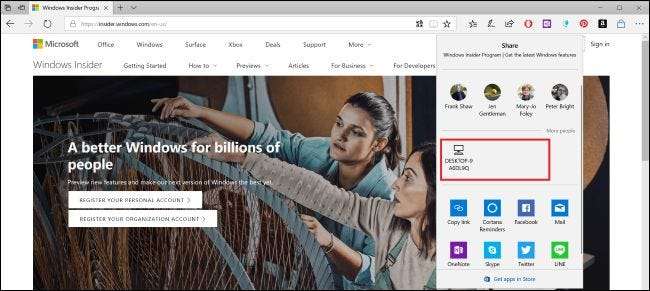
ΣΧΕΤΙΖΟΜΑΙ ΜΕ: Τρόπος χρήσης της Κοντινής κοινής χρήσης στα Windows 10
Τα Windows 10 έχουν τώρα ένα « Κοντινή κοινή χρήση Δυνατότητα κοινής χρήσης αρχείων που λειτουργεί πολύ AirDrop της Apple . Αυτή η λειτουργία έχει επίσης ονομαστεί "Near Share".
Ας υποθέσουμε ότι ο υπολογιστής σας έχει ενεργοποιημένο το Bluetooth, μπορείτε να κάνετε κλικ στο κουμπί "Κοινή χρήση" σε οποιαδήποτε εφαρμογή και οι κοντινές συσκευές με ενεργοποιημένη την κοινή χρήση Κοντά θα εμφανιστούν στη λίστα. Κάντε κλικ σε μία από τις συσκευές και θα μοιραστείτε το περιεχόμενο μαζί του ασύρματα.
Αυτό λειτουργεί σε οποιαδήποτε εφαρμογή με λειτουργία κοινής χρήσης. Μπορείτε να το χρησιμοποιήσετε για κοινή χρήση φωτογραφιών στην εφαρμογή Φωτογραφίες, κοινή χρήση συνδέσμων ιστοσελίδων στο Microsoft Edge ή ακόμη και κοινή χρήση αρχείων ασύρματα στην Εξερεύνηση αρχείων.
Η προβολή διαγνωστικών δεδομένων δείχνει τι στέλνει τα Windows στη Microsoft
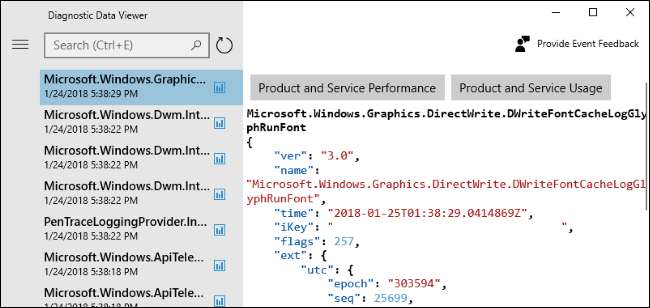
ΣΧΕΤΙΖΟΜΑΙ ΜΕ: Τι κάνουν στην πραγματικότητα οι βασικές και πλήρεις ρυθμίσεις τηλεμετρίας των Windows 10;
Η Microsoft εξακολουθεί να προσπαθεί να μετριάσει τις ανησυχίες περί απορρήτου γύρω από τα Windows 10, με μεγαλύτερη διαφάνεια. Για το σκοπό αυτό, υπάρχει μια νέα εφαρμογή "Διαγνωστικός προβολέας δεδομένων". Αυτό θα σας δείξει, σε απλό κείμενο, το ακριβές διαγνωστικές πληροφορίες ο υπολογιστής σας Windows 10 αποστέλλει στη Microsoft. Εμφανίζει ακόμη και όλες τις πληροφορίες που είναι αποθηκευμένες στο cloud της Microsoft σχετικά με τη συγκεκριμένη συσκευή υλικού σας.
Για να ενεργοποιήσετε αυτήν τη λειτουργία, έπρεπε να Ρυθμίσεις> Απόρρητο> Διαγνωστικά και σχόλια. Εναλλαγή της επιλογής "Πρόγραμμα προβολής διαγνωστικών δεδομένων" "Ενεργό". Αυτή η οθόνη σημειώνει ότι αυτή η δυνατότητα μπορεί να χρειαστεί έως 1 GB χώρου στο δίσκο για να αποθηκεύσει αυτά τα δεδομένα στον υπολογιστή σας. Αφού την ενεργοποιήσετε, μπορείτε να κάνετε κλικ στο κουμπί "Διαγνωστικό πρόγραμμα προβολής δεδομένων" για να μεταβείτε στο Microsoft Store και να πραγματοποιήσετε λήψη της δωρεάν εφαρμογής Διαγνωστικής προβολής δεδομένων για τον υπολογιστή σας, η οποία θα σας επιτρέψει να προβάλετε τις πληροφορίες. Μπορείτε να χρησιμοποιήσετε το πλαίσιο αναζήτησης για να βρείτε συγκεκριμένα δεδομένα ή να φιλτράρετε με διαφορετικούς τύπους συμβάντων.
Η Microsoft σάς επιτρέπει τώρα να διαγράψετε και τα διαγνωστικά δεδομένα που συλλέγονται από τη συσκευή σας. Απλώς κάντε κλικ στο κουμπί "Διαγραφή" στην ενότητα Διαγραφή διαγνωστικών δεδομένων στην οθόνη Ρυθμίσεις> Απόρρητο> Διαγνωστικά και σχόλια.
Οι χρήστες που δεν είναι διαχειριστές έχουν πλέον μεγαλύτερο έλεγχο στα διαγνωστικά δεδομένα που στέλνουν επίσης στη Microsoft. Όλοι οι χρήστες των Windows μπορούν πλέον να μεταβούν στις Ρυθμίσεις> Απόρρητο> Διαγνωστικά και σχόλια και να επιλέξουν ένα από τα δύο Βασικό ή πλήρες διαγνωστικά δεδομένα. Προηγουμένως, μόνο οι διαχειριστές συστήματος μπορούσαν να αλλάξουν αυτήν τη ρύθμιση.
Η Microsoft είναι επίσης ενίσχυση τον ηλεκτρονικό πίνακα ελέγχου απορρήτου με μια νέα σελίδα «ιστορικό δραστηριότητας», διευκολύνοντας τους χρήστες να δουν τις πληροφορίες που αποθηκεύει η Microsoft σε αυτά. Και, όταν δημιουργείτε έναν νέο υπολογιστή, υπάρχει μια νέα διαδικασία εγκατάστασης για πρώτη φορά που προσφέρει μεμονωμένες οθόνες για διάφορες ρυθμίσεις απορρήτου, διευκολύνοντας τη διαμόρφωσή τους.
Γρήγορη σύζευξη για συσκευές Bluetooth
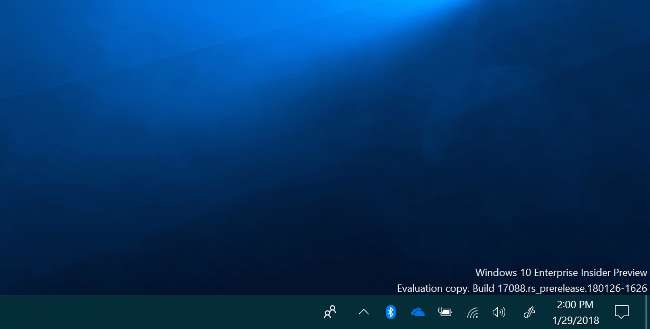
ΣΧΕΤΙΖΟΜΑΙ ΜΕ: Η ευκολότερη σύζευξη Bluetooth έρχεται τελικά σε Android και Windows
Μια λειτουργία "γρήγορου ζεύγους" Αυτό θα διευκολύνει τη σύζευξη συσκευών Bluetooth με τον υπολογιστή σας που φτάνει σε αυτήν την ενημέρωση. Απλώς τοποθετήστε μια συσκευή Bluetooth σε λειτουργία σύζευξης κοντά στον υπολογιστή σας και θα δείτε μια ειδοποίηση που θα σας ζητά να την αντιστοιχίσετε, οπότε δεν χρειάζεται καν να ανοίξετε την εφαρμογή Ρυθμίσεις και να μεταβείτε στις ρυθμίσεις Bluetooth
Αρχικά, αυτή η δυνατότητα λειτουργεί μόνο με το Επιφάνεια ακριβείας ποντίκι και οι κατασκευαστές συσκευών θα πρέπει να προσθέσουν υποστήριξη για αυτό. Αλλά είναι η έκδοση των Windows μιας δυνατότητας που έρχεται σε κάθε σύγχρονη πλατφόρμα, συμπεριλαμβανομένου του Fast Pair σε Android και της εύκολης διαδικασίας σύζευξης των AirPods της Apple ή ενός Τσιπ W1 -Ενεργοποιημένο σετ ακουστικών Beats σε iPhone. Μαζί με Bluetooth 5.0 , αυτό θα κάνει τη χρήση συσκευών Bluetooth ευκολότερη στη χρήση και πιο ισχυρή σε κάθε πλατφόρμα.
Progressive Web Apps στο Windows Store
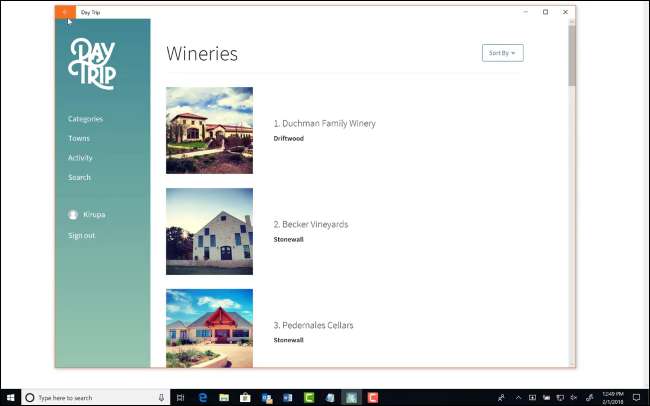
ΣΧΕΤΙΖΟΜΑΙ ΜΕ: Τι είναι οι προοδευτικές εφαρμογές ιστού;
Το πρόγραμμα περιήγησης Microsoft Edge αποκτά μια σειρά από νέες δυνατότητες που επιτρέπουν την εκτέλεση Προοδευτικές εφαρμογές ιστού (PWA) στα Windows 10. Αυτό είναι βασικά ένα νέο πρότυπο για εφαρμογές ιστού που συμπεριφέρονται σαν εφαρμογές για επιτραπέζιους υπολογιστές. Κάθε εφαρμογή έχει τη δική της συντόμευση παραθύρου και γραμμής εργασιών, μπορεί να εκτελεστεί εκτός σύνδεσης και μπορεί να στείλει ειδοποιήσεις. Η Google, η Mozilla και η Microsoft υποστηρίζουν όλα τα PWA, και ακόμη και η Apple προσθέτει κάποια υποστήριξη για αυτήν την τεχνολογία.
Η Microsoft θα ευρετηριάσει τα PWA και θα τα προσφέρει μέσω της εφαρμογής Microsoft Store, επιτρέποντάς σας να τα εγκαταστήσετε όπως οποιαδήποτε άλλη εφαρμογή Windows 10. Στο μέλλον, θα μπορείτε επίσης να τα εγκαταστήσετε απευθείας από το Microsoft Edge, σύμφωνα με τους υπαλλήλους της Microsoft σε αυτό Νήμα Twitter .
Στο μέλλον, αυτό σημαίνει ότι τα Windows 10 ενδέχεται να λάβουν σταθερές εκδόσεις εφαρμογών Google όπως το Gmail και το Ημερολόγιο Google ως Progressive Web Apps διαθέσιμες στο Microsoft Store. Σημαίνει επίσης ότι οι προγραμματιστές μπορούν να σχεδιάσουν μια εφαρμογή που λειτουργεί σχεδόν παντού αντί να πρέπει να κάνουν ξεχωριστές εφαρμογές για διαφορετικές πλατφόρμες. Δεδομένου ότι η πλατφόρμα UWP της Microsoft δεν προσελκύει τόσο το ενδιαφέρον των προγραμματιστών όσο το Android και το iOS, αυτός είναι ένας τρόπος με τον οποίο τα Windows 10 θα μπορούσαν να λάβουν πολλές περισσότερες εφαρμογές υψηλής ποιότητας στο μέλλον.
Ταχύτερη εγκατάσταση ενημέρωσης
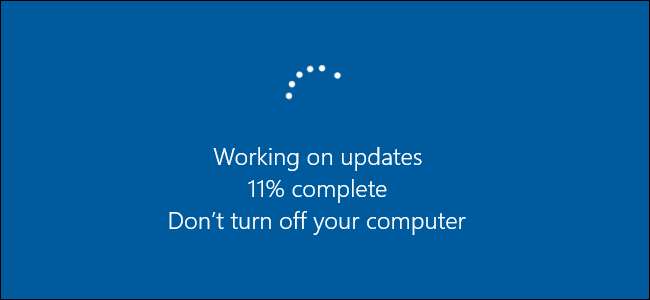
Ακόμα κι αν δεν σας ενδιαφέρει οι ενημερώσεις των Windows 10 - ή ειδικά αν δεν σας ενδιαφέρει οι ενημερώσεις των Windows 10 - θα σας αρέσει αυτή. Αυτή η ενημέρωση θα επιταχύνει την εγκατάσταση αυτών των ενημερώσεων δύο φορές το χρόνο στο μέλλον. Περισσότερη από τη διαδικασία ενημέρωσης γίνεται στο παρασκήνιο ενώ χρησιμοποιείτε τον υπολογιστή σας, πράγμα που σημαίνει ότι ο χρόνος που πρέπει να καθίσετε και να περιμένετε για την εγκατάσταση της ενημέρωσης μειώνεται. Αυτή η διαδικτυακή διαδικασία ενημέρωσης εκτελείται με χαμηλή προτεραιότητα, επομένως δεν πρέπει να επιβραδύνει τον υπολογιστή σας κατά τη χρήση του.
Ασκορδινγ το Οι δοκιμές της Microsoft , ο "χρόνος" ενημέρωσης εκτός σύνδεσης - δηλαδή ο χρόνος που πρέπει να περιμένετε κοιτάζοντας την οθόνη "Ενημέρωση" μετά την επανεκκίνηση του υπολογιστή σας - έχει περάσει από 82 λεπτά σε 30 λεπτά κατά μέσο όρο.
Τώρα μπορείτε να διαχειριστείτε τις γραμματοσειρές στις Ρυθμίσεις και να τις εγκαταστήσετε από το κατάστημα
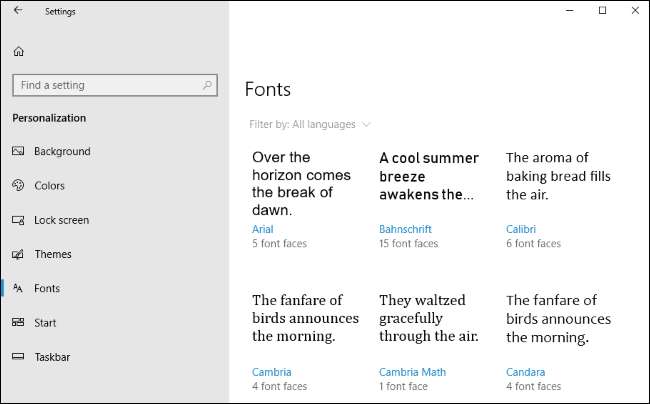
Ως μέρος της διαδικασίας απόσυρσης του παλιού Πίνακα Ελέγχου και μετακίνησης όλων στη νέα εφαρμογή Ρυθμίσεις, υπάρχει τώρα μια οθόνη γραμματοσειρών στις Ρυθμίσεις> Εξατομίκευση> Γραμματοσειρές που θα σας επιτρέψουν να προβάλετε, να εγκαταστήσετε και να απεγκαταστήσετε γραμματοσειρές.
Γραμματοσειρές είναι επίσης διαθέσιμες στο Microsoft Store για ευκολότερη εγκατάσταση. Κάντε κλικ στο σύνδεσμο "Λήψη περισσότερων γραμματοσειρών στο Store" σε αυτήν την οθόνη και θα ανοίξετε τη συλλογή γραμματοσειρών στο Microsoft Store, επιτρέποντάς σας να κατεβάσετε και να εγκαταστήσετε γραμματοσειρές με ευκολότερο, πιο βολικό τρόπο.
Βελτιώσεις Microsoft Edge
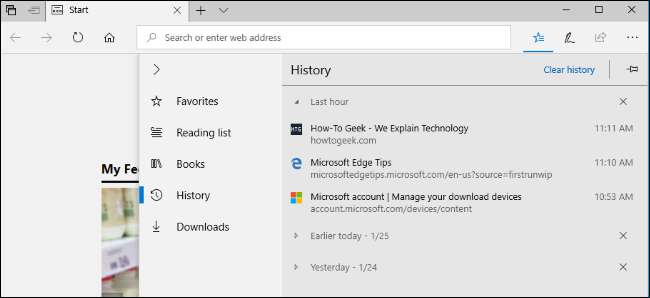
Το Edge έχει τώρα ένα επανασχεδιασμένο "hub" - το αναδυόμενο παράθυρο που εμφανίζει τους σελιδοδείκτες, το ιστορικό, τις λήψεις σας, ακόμη και τα eBook από το Microsoft Store. Όταν κάνετε δεξί κλικ σε ένα βιβλίο στην προβολή βιβλιοθήκης, μπορείτε τώρα να επιλέξετε να το καρφιτσώσετε στην αρχική σας οθόνη. Η γραμμή αγαπημένων του Edge εμφανίζεται πλέον αυτόματα στην οθόνη της νέας καρτέλας, υποθέτοντας ότι έχετε τουλάχιστον ένα αγαπημένο. Υπάρχει επίσης ένα επανασχεδιασμένο σκούρο θέμα με πιο σκούρα μαύρα και περισσότερη αντίθεση, καθώς και πιο ρευστό σχεδιασμό ακρυλικού στιλ σε όλη τη διεπαφή του Edge.
Το πρόγραμμα περιήγησης ιστού της Microsoft μπορεί πλέον να θυμάται πληροφορίες όπως το όνομα και τη διεύθυνσή σας και να συμπληρώνει αυτόματα φόρμες σε ιστότοπους, κάτι που κάνουν ανταγωνιστικά προγράμματα περιήγησης εδώ και χρόνια. Μπορεί να συγχρονίσει αυτές τις πληροφορίες στις συσκευές σας και να συμπληρώσει αυτόματα τα στοιχεία της πιστωτικής σας κάρτας σε ιστότοπους, αν θέλετε. Δεν θυμάται τον κωδικό CVV, επομένως πρέπει να τον εισαγάγετε κατά την ολοκλήρωση της αγοράς.
Μπορείτε τώρα να κάνετε δεξί κλικ σε μια καρτέλα και να επιλέξετε "Σίγαση καρτέλας" για να την απενεργοποιήσετε. Κατά την περιήγηση σε λειτουργία InPrivate, μπορείτε να επιλέξετε να επιτρέψετε την εκτέλεση συγκεκριμένων επεκτάσεων και προαιρετικά να συμπληρώσετε κωδικούς πρόσβασης, αν θέλετε. Μπορείτε να επιλέξετε να μην αποθηκεύσετε ποτέ έναν κωδικό πρόσβασης για έναν συγκεκριμένο ιστότοπο και το Edge δεν θα σας ζητήσει ποτέ να αποθηκεύσετε ξανά τον κωδικό πρόσβασής σας σε αυτόν τον ιστότοπο.
Η λειτουργία πλήρους οθόνης στην οποία έχετε πρόσβαση πατώντας το F11 έχει βελτιωθεί. Τώρα μπορείτε να τοποθετήσετε το δείκτη του ποντικιού σας κοντά στο επάνω μέρος της οθόνης ή να σύρετε προς τα κάτω από το επάνω μέρος της οθόνης με ένα δάχτυλο για πρόσβαση στη γραμμή πλοήγησης χωρίς να αφήσετε πρώτα τη λειτουργία πλήρους οθόνης.
Υπάρχει επίσης μια νέα επιλογή "Εκτύπωση χωρίς ακαταστασία". Όταν εκτυπώνετε στο Edge, ορίστε την επιλογή εκτύπωσης χωρίς ακαταστασία σε "On" και το Edge θα εκτυπώνει την ιστοσελίδα χωρίς διαφημίσεις και άλλα περιττά στοιχεία. Ωστόσο, αυτό δεν θα λειτουργεί σε κάθε ιστότοπο.
Η εμπειρία ανάγνωσης έχει επανασχεδιαστεί, επομένως υπάρχει μια πιο συνεπής εμπειρία είτε διαβάζετε έγγραφα PDF, ιστοσελίδες στο Reading View ή βιβλία EPUB από το Windows Store. Υπάρχει επίσης μια καλύτερη δυνατότητα διαχείρισης σελιδοδεικτών για τη δημιουργία και την εργασία με σελιδοδείκτες μέσα σε έγγραφα. Υπάρχει επίσης μια νέα εμπειρία ανάγνωσης πλήρους οθόνης και τυχόν σημειώσεις και σελιδοδείκτες που δημιουργείτε θα συγχρονίζονται σε όλες τις συσκευές σας. Η Microsoft έκανε μια ποικιλία βελτιώσεων στη διάταξη EPUB και τώρα υποστηρίζει EPUB Media Overlays για ακουστικά βιβλία.
Κάτω από την κουκούλα, το Edge υποστηρίζει πλέον το Service Workers και τα Push και Cache API. Αυτό σημαίνει ότι οι ιστότοποι μπορούν να στέλνουν ειδοποιήσεις που εμφανίζονται στο κέντρο δράσης σας, ακόμη και όταν δεν είναι ανοιχτές στο πρόγραμμα περιήγησής σας. Και ορισμένοι ιστότοποι μπορούν να χρησιμοποιούν την τοπική προσωρινή μνήμη για να λειτουργούν εκτός σύνδεσης ή να ενισχύουν την απόδοση. ο Επεκτάσεις μέσων Web Το πακέτο είναι πλέον εγκατεστημένο από προεπιλογή, οπότε το Edge υποστηρίζει πλέον τις ανοιχτές μορφές ήχου και βίντεο OGG Vorbis. Για παράδειγμα, αυτές οι μορφές χρησιμοποιούνται στη Wikipedia. Το Edge υποστηρίζει επίσης επεκτάσεις CSS για παραλλαγές γραμματοσειράς OpenType, επιτρέποντας αρχεία μεμονωμένων γραμματοσειρών όπως πολλές γραμματοσειρές με διαφορετικά χαρακτηριστικά. Οι προγραμματιστές μπορούν πλέον να δέσουν τα DevTools κάθετα για περισσότερο χώρο στην οθόνη.
Επιφάνεια αφής χειρονομίες τώρα είναι επίσης διαθέσιμα - υποθέτοντας ότι ο φορητός υπολογιστής σας έχει Επιφάνεια αφής ακριβείας . Χειρονομίες όπως το τσίμπημα για ζουμ και το δάχτυλο με δύο δάχτυλα λειτουργούν στην επιφάνεια αφής του φορητού υπολογιστή σας, όπως ακριβώς λειτουργούν σε οθόνη αφής.
Νέα χαρακτηριστικά Cortana
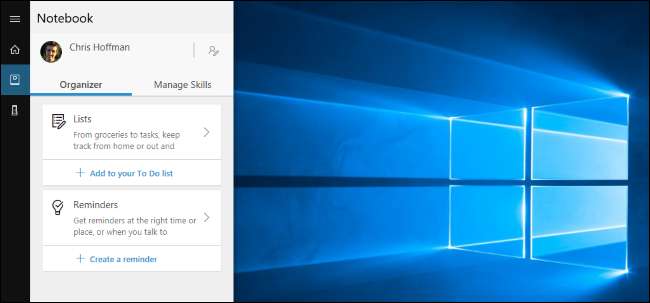
Κορτάνα έχει μια νέα διεπαφή "Organizer" κάτω από το Σημειωματάριο, διευκολύνοντας την προβολή των λιστών και των υπενθυμίσεών σας. Δεξιότητες όπως έλεγχοι smarthome χωρίζονται σε μια ξεχωριστή καρτέλα Διαχείριση δεξιοτήτων, παρέχοντας ένα μόνο μέρος για να διαμορφώσετε την Cortana και να ανακαλύψετε νέες δεξιότητες.
Το νέο Δυνατότητα συλλογών Cortana έχει συγχωνευθεί με τη λειτουργία Λίστες της Cortana, οπότε θα έχετε μια πλούσια διεπαφή για τη διαμόρφωση οποιουδήποτε είδους λίστας δημιουργείτε. Κάντε κλικ στην επιλογή "Λίστες" κάτω από το Σημειωματάριο για να εργαστείτε σε λίστες.
Μόλις εγκαταστήσετε την πιο πρόσφατη εφαρμογή Spotify και συνδεθείτε στο Spotify στην ενότητα Σημειωματάριο> Διαχείριση δεξιοτήτων, μπορείτε να χρησιμοποιήσετε το Cortana για να ελέγξετε το Spotify με φυσική γλώσσα. Για παράδειγμα, λειτουργούν όλες οι εντολές όπως "Αναπαραγωγή μουσικής Χριστουγέννων στο Spotify", "Αναπαραγωγή [artist]" και "Αναπαραγωγή μουσικής ροκ".
Οι δυνατότητες αναζήτησης ιστού της Cortana μπορούν δεν είναι πλέον απενεργοποιημένη μέσω πολιτικής ομάδας στα Windows 10 Professional. Μόνο οι χρήστες των Windows 10 Enterprise και Education μπορούν να απενεργοποιήσουν την αναζήτηση ιστού στην Cortana χρησιμοποιώντας πολιτικές όπως "Απενεργοποίηση αναζήτησης ιστού".
Ρυθμίσεις My People
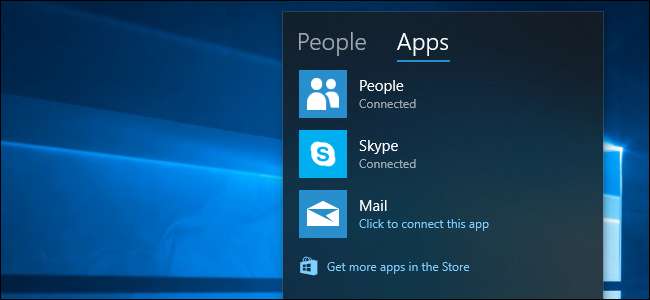
ΣΧΕΤΙΖΟΜΑΙ ΜΕ: Πώς να χρησιμοποιήσετε το "My People" στη γραμμή εργασιών των Windows 10
ο Η λειτουργία My People Το ότι έκανε το ντεμπούτο του στο Fall Creators Update των Windows 10 έχει επίσης πολλές βελτιώσεις Το My People υποστηρίζει πλέον τη μεταφορά και απόθεση, ώστε να μπορείτε να μεταφέρετε και να αποθέτετε επαφές στο αναδυόμενο παράθυρο "Τα άτομα μου" για να τις προτιμήσετε ξανά ή να σύρετε και να αποθέσετε τα εικονίδια ατόμων στη γραμμή εργασιών σας
Στο Fall Creators Update, το My People σας επέτρεψε να καρφιτσώσετε τρία άτομα στη γραμμή εργασιών σας, αλλά τώρα μπορείτε να επιλέξετε πόσα θέλετε να καρφιτσώσετε - από ένα έως δέκα. Μεταβείτε στις Ρυθμίσεις> Εξατομίκευση> Γραμμή εργασιών για να βρείτε αυτήν την επιλογή. Τα άτομα που είναι καρφιτσωμένα στο αναδυόμενο παράθυρο "Τα άτομα μου" μπορούν πλέον να σας στέλνουν κινούμενες ειδοποιήσεις emoji
Τα Windows θα προτείνουν τώρα εφαρμογές που μπορεί να σας ενδιαφέρουν να ενσωματωθούν στο My People. Μπορείτε να το απενεργοποιήσετε από τις Ρυθμίσεις> Εξατομίκευση> Γραμμή εργασιών, αν θέλετε.
Βίντεο HDR σε περισσότερους υπολογιστές
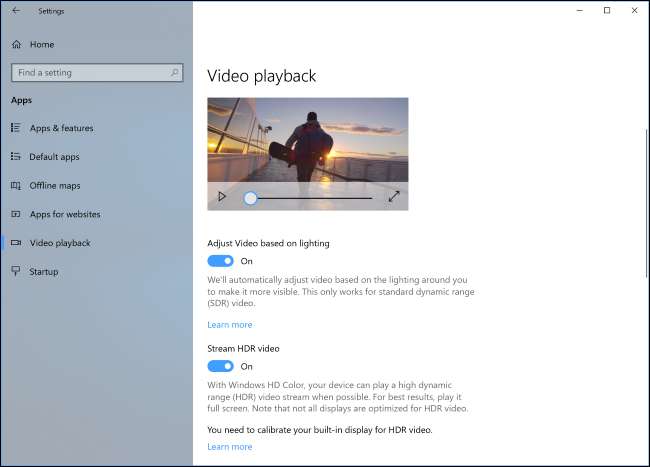
Η Microsoft επεκτείνει την υποστήριξη βίντεο HDR σε περισσότερες συσκευές. Πολλές νέες συσκευές έχουν δυνατότητα αναπαραγωγής βίντεο HDR, αλλά δεν είχαν βαθμονομηθεί για αυτό στο εργοστάσιο. Για να ελέγξετε αν η συσκευή σας μπορεί να αναπαράγει βίντεο HDR, μεταβείτε στις Ρυθμίσεις> Εφαρμογές> Αναπαραγωγή βίντεο. Εάν μπορείτε να ορίσετε την επιλογή "Ροή βίντεο HDR" σε Ενεργό, η συσκευή σας μπορεί να αναπαράγει βίντεο HDR, εάν πρώτα βαθμονομηθεί σωστά.
Για να χρησιμοποιήσετε το νέο πειραματικό εργαλείο βαθμονόμησης της Microsoft, κάντε κλικ στην επιλογή "Αλλαγή ρυθμίσεων βαθμονόμησης για βίντεο HDR στην ενσωματωμένη οθόνη μου" εδώ.
Ρυθμίσεις γραφικών για συστήματα πολλαπλών GPU
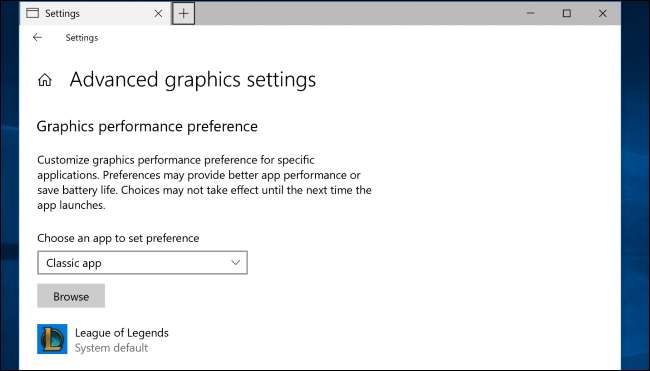
Υπάρχει τώρα μια νέα σελίδα ρυθμίσεων γραφικών που σας επιτρέπει να επιλέξετε ποια GPU θέλετε να χρησιμοποιούν οι εφαρμογές εάν διαθέτετε σύστημα πολλαπλών GPU. Και τα δυο NVIDIA και η AMD έχουν τους δικούς τους πίνακες ελέγχου για αυτό, αλλά αυτός είναι ένας νέος τυπικός τρόπος για να το κάνετε στα Windows, ανεξάρτητα από το υλικό γραφικών που χρησιμοποιείτε. Οι επιλογές που ορίζετε σε αυτήν την οθόνη θα παρακάμψουν τυχόν ρυθμίσεις στους πίνακες ελέγχου NVIDIA ή AMD.
Για να βρείτε αυτήν την επιλογή, μεταβείτε στις Ρυθμίσεις> Σύστημα> Οθόνη> Ρυθμίσεις γραφικών. Μπορείτε να αναζητήσετε ένα αρχείο .exe στο σύστημά σας και να επιλέξετε ποια GPU Windows θα πρέπει να χρησιμοποιούν από εδώ. Η επιλογή «Εξοικονόμηση ενέργειας» θα είναι τα ενσωματωμένα γραφικά σας, ενώ η «Υψηλή απόδοση» θα είναι η διακριτή ή εξωτερική GPU που χρησιμοποιεί περισσότερη ισχύ. Εάν ο υπολογιστής σας διαθέτει τόσο εσωτερική διακριτή GPU όσο και εξωτερική GPU συνδεδεμένη, τα Windows θα χρησιμοποιούν την εξωτερική GPU όταν επιλέγετε Υψηλή απόδοση.
Επιλογές άδειας εφαρμογής
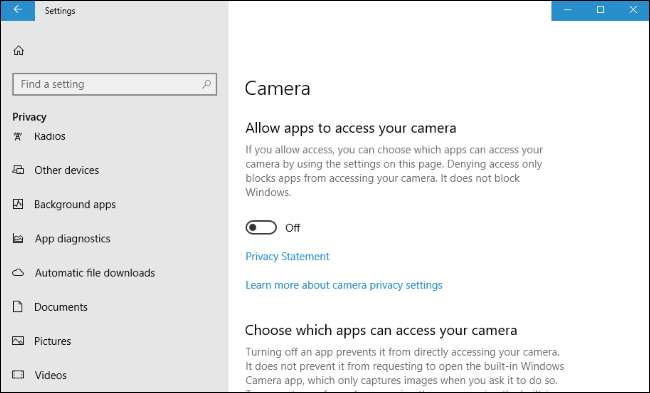
ΣΧΕΤΙΖΟΜΑΙ ΜΕ: Πώς να απενεργοποιήσετε την κάμερα Web (και γιατί πρέπει)
Όταν αλλάζετε την επιλογή "Αφήστε τις εφαρμογές να χρησιμοποιούν το υλικό της κάμερας μου" στην περιοχή Ρυθμίσεις> Απόρρητο> Κάμερα σε "Απενεργοποίηση", οι εφαρμογές επιτραπέζιου υπολογιστή παλαιού τύπου δεν θα μπορούν να χρησιμοποιούν την κάμερα web. Προηγουμένως, αυτό ισχύει μόνο για νέες εφαρμογές Windows Store. Αυτό σημαίνει ότι τα Windows έχουν πλέον μια εύκολη επιλογή λογισμικού που θα απενεργοποιήσει την πρόσβαση στην κάμερα web για όλες τις εφαρμογές. Ωστόσο, επειδή αυτό που γίνεται στο λογισμικό μπορεί να παρακαμφθεί από λογισμικό, ίσως να το θέλετε καλύψτε την κάμερα web ή αποσυνδέστε την όταν δεν το χρησιμοποιείτε.
Δεν υπάρχει τρόπος να ελέγξετε ποιες εφαρμογές για υπολογιστές παλαιού τύπου μπορούν να έχουν πρόσβαση στην κάμερα web. Εάν η πρόσβαση είναι ενεργοποιημένη, όλες οι εφαρμογές για επιτραπέζιους υπολογιστές μπορούν να τη δουν. Εάν η πρόσβαση είναι απενεργοποιημένη, καμία εφαρμογή επιτραπέζιου υπολογιστή δεν μπορεί να την δει.
Τα Windows σάς επιτρέπουν τώρα να ελέγχετε ποιες εφαρμογές UWP (Store) έχουν πρόσβαση στο πλήρες σύστημα αρχείων σας ή στους φακέλους σας Εικόνες, Βίντεο και Έγγραφα. Όταν μια εφαρμογή θέλει πρόσβαση, πρέπει να σας ζητήσει άδεια. Στην περιοχή Ρυθμίσεις> Απόρρητο, θα βρείτε τέσσερις νέες καρτέλες για τον έλεγχο της πρόσβασης στο Σύστημα αρχείων, τις εικόνες, τα βίντεο και τα έγγραφα σας.
Το Focus Assist αντικαθιστά τις ήσυχες ώρες
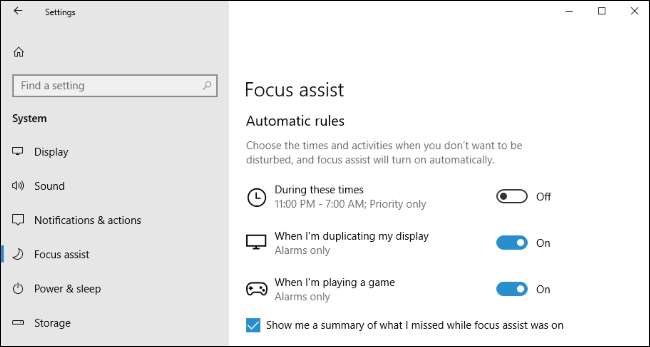
Ο " Ωρες ΚΟΙΝΗΣ ΗΣΥΧΙΑΣ Η δυνατότητα που σας επέτρεψε να θέσετε σε σίγαση τις ειδοποιήσεις σε συγκεκριμένες χρονικές περιόδους έχει μετονομαστεί σε "Focus Assist".
Το Focus Assist θα ενεργοποιηθεί αυτόματα σε συγκεκριμένες καταστάσεις, όπως όταν βρίσκεστε αναπαραγωγή της οθόνης σας ή παίζοντας παιχνίδια DirectX σε αποκλειστική λειτουργία πλήρους οθόνης. Υποστηρίζει επίσης διαφορετικές προτεραιότητες ειδοποιήσεων, ώστε να μπορείτε να επιτρέπετε ειδοποιήσεις υψηλής προτεραιότητας και να αποκλείετε προσωρινά τις ειδοποιήσεις χαμηλής προτεραιότητας. Θα δείτε μια σύνοψη τυχόν ειδοποιήσεων που χάσατε όταν απενεργοποιείτε το Focus Assist.
Για να προσαρμόσετε ακριβώς τον τρόπο λειτουργίας, μεταβείτε στις Ρυθμίσεις> Σύστημα> Βοήθεια εστίασης. Οι επιλογές εδώ σας επιτρέπουν να ορίσετε τη δική σας προτεραιότητα ειδοποίησης και τις ώρες κατά τις οποίες το Focus Assist θα πρέπει να ενεργοποιηθεί αυτόματα. Μπορείτε επίσης να ενεργοποιήσετε ή να απενεργοποιήσετε το Focus Assist κάνοντας δεξί κλικ στο εικονίδιο ειδοποίησης στη δεξιά γωνία της γραμμής εργασιών και χρησιμοποιώντας μία από τις επιλογές "Ορισμός εστίασης βοήθειας".
Πακέτα γλωσσών στο Windows Store
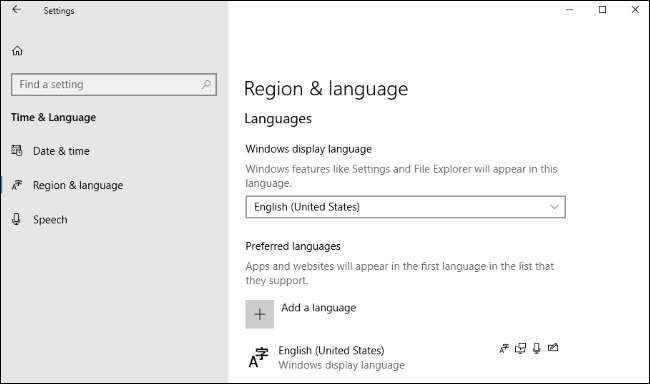
Τα πακέτα γλωσσών παραδίδονται τώρα μέσω του Windows Store και μπορείτε να τα εγκαταστήσετε μεταβαίνοντας στο Windows Store ή χρησιμοποιώντας την οθόνη Ρυθμίσεις> Ώρα και γλώσσα> Περιοχή και γλώσσα, η οποία έχει επανασχεδιαστεί.
Microsoft λέει έχουν αρχίσει να χρησιμοποιούν την τεχνητή νοημοσύνη και τη μηχανική εκμάθηση για τις μεταφράσεις τους και ότι έχοντας πακέτα γλωσσών στο Κατάστημα σημαίνει ότι μπορούν να ενημερώνονται συχνότερα με βελτιώσεις.
Επιλογές εμφάνισης και κλιμάκωσης DPI
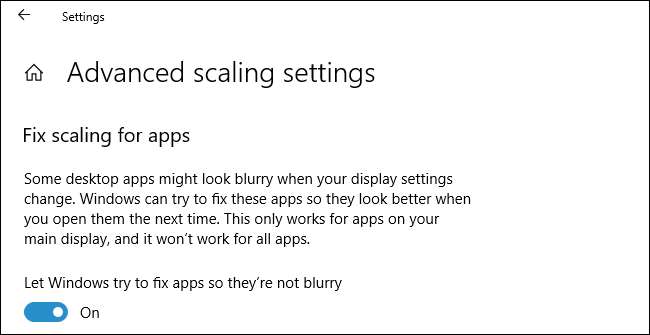
ΣΧΕΤΙΖΟΜΑΙ ΜΕ: Πώς να κάνετε τα Windows να λειτουργούν καλύτερα σε οθόνες High-DPI και να διορθώσετε τις θολές γραμματοσειρές
Οι πληροφορίες σχετικά με το υλικό της οθόνης σας είναι πλέον διαθέσιμες στις Ρυθμίσεις> Σύστημα> Οθόνη> Ρυθμίσεις οθόνης για προχωρημένους.
Τα Windows 10 δυσκολεύονται ακόμη να αποκτήσουν παλαιότερες εφαρμογές φαίνεται καλό σε υψηλές οθόνες DPI , αλλά υπάρχει μια νέα επιλογή "Διόρθωση κλιμάκωσης για εφαρμογές" στις Ρυθμίσεις> Σύστημα> Οθόνη> Προηγμένη κλίμακα. Όταν το ενεργοποιήσετε, τα Windows θα προσπαθήσουν να προσαρμόσουν αυτόματα τις εφαρμογές, ώστε να μην φαίνονται θολές. Ακόμα κι αν δεν έχετε ενεργοποιήσει αυτήν τη ρύθμιση, τα Windows θα εμφανίσουν μια "Επιδιόρθωση εφαρμογών που είναι θολές;" αναδυόμενο εάν εντοπίσει ενδέχεται να υπάρχουν θολές εφαρμογές στην οθόνη σας.
Περισσότερες ρυθμίσεις ανά εφαρμογή για παράκαμψη συμπεριφοράς κλιμάκωσης DPI συστήματος για ένα μεμονωμένο πρόγραμμα είναι επίσης διαθέσιμες κάνοντας δεξί κλικ σε ένα αρχείο .exe ή συντόμευση επιφάνειας εργασίας, επιλέγοντας "Ιδιότητες", επιλέγοντας "Συμβατότητα" και, στη συνέχεια, κάνοντας κλικ στο "Αλλαγή ρυθμίσεων υψηλού DPI" κουμπί.
Η Οικιακή ομάδα έχει πλέον διακοπεί
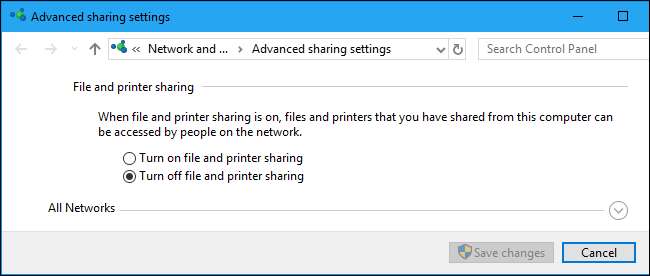
Ελπίζουμε να μην χρησιμοποιείτε πλέον το Δυνατότητα HomeGroup στο οικιακό σας δίκτυο, καθώς έχει πλέον απενεργοποιηθεί. Η Microsoft σας ενθαρρύνει να χρησιμοποιήσετε σύγχρονες λύσεις, όπως κοινή χρήση αρχείων OneDrive ή τη λειτουργικότητα Windows 10 Share για φακέλους και εκτυπωτές.
Υποστήριξη εικόνας HEIF
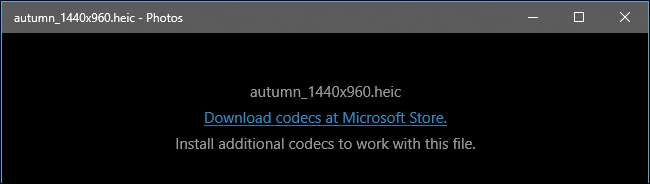
ΣΧΕΤΙΖΟΜΑΙ ΜΕ: Τι είναι η μορφή εικόνας HEIF (ή HEIC);
Τα Windows 10 υποστηρίζουν τώρα την προβολή εικόνων στο Μορφή εικόνας υψηλής απόδοσης χωρίς κανένα λογισμικό τρίτων . Αυτή η μορφή εικόνας χρησιμοποιείται από την εφαρμογή Κάμερα κατά τη λήψη φωτογραφιών σε μοντέρνα iPhone και η Google προσθέτει επίσης υποστήριξη για αυτό στο Android.
Την πρώτη φορά που θα προσπαθήσετε να ανοίξετε ένα αρχείο HEIF ή HEIC, θα ανοίξει στην εφαρμογή Φωτογραφίες και η εφαρμογή θα σας καθοδηγήσει στην εγκατάσταση των απαιτούμενων κωδικοποιητών από το Microsoft Store. Αφού τις εγκαταστήσετε, αυτές οι εικόνες θα εμφανίζονται κανονικά στην εφαρμογή Φωτογραφίες και μικρογραφίες και μεταδεδομένα θα εμφανίζονται επίσης στην Εξερεύνηση αρχείων.
Σύνδεση χωρίς κωδικό πρόσβασης στα Windows 10 σε λειτουργία S
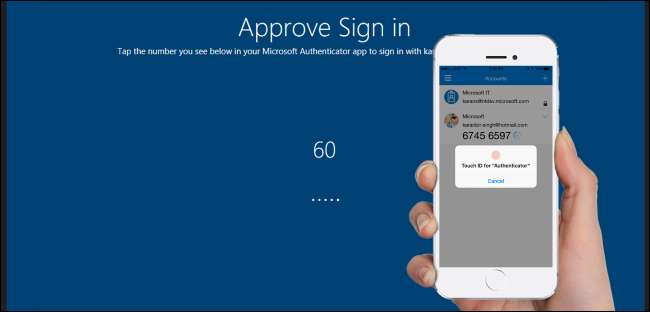
ΣΧΕΤΙΖΟΜΑΙ ΜΕ: Τι είναι τα Windows 10 S και πώς διαφέρει;
Η Microsoft σάς επιτρέπει τώρα να συνδεθείτε στον υπολογιστή σας χωρίς να εισαγάγετε καθόλου κωδικό πρόσβασης - αλλά μόνο εάν χρησιμοποιείτε Windows 10 σε λειτουργία S , για κάποιο λόγο. Εάν το κάνετε, μπορείτε να κατεβάσετε το Εφαρμογή Microsoft Authenticator για το τηλέφωνο Android ή το iPhone σας και ρυθμίστε το Γεια σας στα Windows για να το χρησιμοποιήσετε ως μέθοδο σύνδεσης.
Δεν θα βλέπετε κωδικό πρόσβασης οπουδήποτε στην οθόνη ρυθμίσεων των Windows ή στις επιλογές σύνδεσης εάν το ρυθμίσετε. Θα εξακολουθείτε να έχετε ένα PIN που μπορείτε να χρησιμοποιήσετε για να συνδεθείτε εάν δεν έχετε το τηλέφωνό σας.
Νέες ρυθμίσεις και άλλες αλλαγές
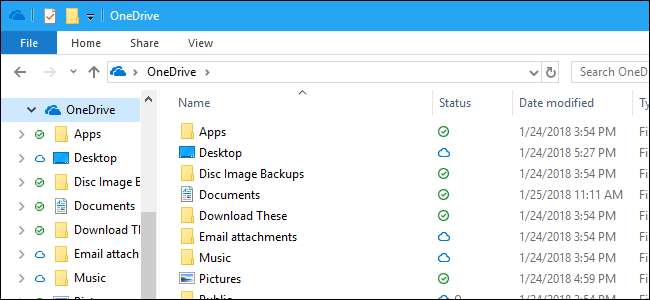
Η Microsoft πραγματοποιεί πάντοτε ορισμένες μικρές αλλαγές, προσθέτοντας μικρές δυνατότητες σε όλα τα Windows 10 και επανασχεδιασμό bit της διεπαφής. Εδώ είναι μερικά από αυτά:
- Κατάσταση OneDrive στο παράθυρο περιήγησης : Πληροφορίες για το κατάσταση συγχρονισμού φακέλων που είναι αποθηκευμένοι στο OneDrive εμφανίζεται τώρα στο αριστερό παράθυρο πλοήγησης της Εξερεύνησης αρχείων. Για να ενεργοποιήσετε ή να απενεργοποιήσετε αυτήν τη λειτουργία, κάντε κλικ στο κουμπί "Προβολή" στην κορδέλα και κάντε κλικ στο "Επιλογές". Κάντε κλικ στην καρτέλα "Προβολή", μετακινηθείτε προς τα κάτω και ενεργοποιήστε την επιλογή "Να εμφανίζεται πάντα η κατάσταση διαθεσιμότητας" στην ενότητα Πλοήγηση ενεργοποίηση ή απενεργοποίηση.
- Εικονίδιο δίσκου συστήματος ενημέρωσης των Windows : Ένα εικονίδιο δίσκου συστήματος εμφανίζεται τώρα όταν υπάρχει ένα μήνυμα προειδοποίησης ή ειδοποίησης που θα δείτε στην ενότητα Ρυθμίσεις> Ενημέρωση και ασφάλεια> Windows Update
- Το Windows Update θα αποκλείει τώρα την αναστολή λειτουργίας : Εάν έχετε συνδέσει τον υπολογιστή σας με εναλλασσόμενο ρεύμα, το Windows Update θα αποτρέψει τώρα τον υπολογιστή από την αδράνεια έως και δύο ώρες για να τον ενημερώσετε, εάν απαιτείται ενημέρωση. Αυτό αυξάνει τις πιθανότητες ολοκλήρωσης μιας ενημέρωσης ενώ δεν χρησιμοποιείτε τον υπολογιστή σας αντί για όσο είστε.
- Ανάκτηση κωδικού πρόσβασης για τοπικούς λογαριασμούς : Μπορείτε να ορίσετε ερωτήσεις ασφαλείας για λογαριασμούς τοπικών χρηστών και μπορείτε να απαντήσετε σε αυτές τις ερωτήσεις από την οθόνη σύνδεσης για να αποκτήσετε ξανά πρόσβαση στον υπολογιστή σας εάν ξεχάσετε ποτέ τον κωδικό πρόσβασης του τοπικού λογαριασμού σας. Για να ορίσετε ερωτήσεις ασφαλείας, μεταβείτε στις Ρυθμίσεις> Λογαριασμοί> Επιλογές σύνδεσης> Ενημέρωση των ερωτήσεων ασφαλείας.
- Περισσότερος άριστος σχεδιασμός : Η διεπαφή των Windows 10 χρησιμοποιεί τη νέα σχεδίαση με ακρυλικό στιλ σε περισσότερα μέρη, από την εφαρμογή Ρυθμίσεις και το πληκτρολόγιο αφής έως τη γραμμή εργασιών, τη διεπαφή κοινής χρήσης και το αναδυόμενο παράθυρο.
- Μια επανασχεδιασμένη γραμμή παιχνιδιών : Ο Παιχνίδι μπαρ που εμφανίζεται όταν πατάτε τα Windows + G έχει επίσης επανασχεδιαστεί για βελτιωμένη πρόσβαση στις διάφορες επιλογές του. Τώρα μπορείτε να επιλέξετε ένα θέμα της γραμμής παιχνιδιών: Dark, Light ή το τρέχον θέμα των Windows.
- Βελτιώσεις πληκτρολόγησης Emoji : Το πληκτρολόγιο emoji, προσβάσιμο πατώντας Windows +. ή Windows +; , δεν θα κλείσει αυτόματα αφού επιλέξετε ένα emoji, ώστε να μπορείτε πιο εύκολα να πληκτρολογήσετε πολλά emoji ταυτόχρονα. Πατήστε το πλήκτρο Esc ή κάντε κλικ στο "x" για να το κλείσετε. Το πληκτρολόγιο αφής θα προτείνει επίσης emoji όταν πληκτρολογείτε λέξεις όπως "μονόκερος".
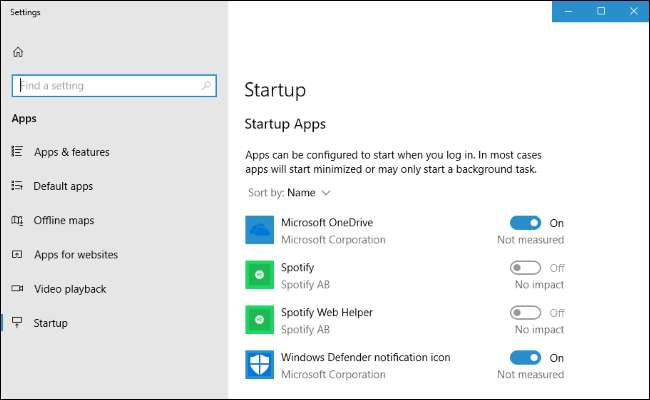
- Διαχείριση εφαρμογών εκκίνησης : Η διαχείριση εφαρμογών εκκίνησης μπορεί πλέον να γίνεται από τις Ρυθμίσεις> Εφαρμογές> Εκκίνηση. Προηγουμένως, αυτή η επιλογή ήταν κρυφή στη Διαχείριση εργασιών .
- Επανασχεδιασμένες ρυθμίσεις Windows Defender : Οι ρυθμίσεις> Ενημέρωση & ασφάλεια> Η οθόνη του Windows Defender ονομάζεται πλέον "Ασφάλεια των Windows" και έχει επανασχεδιαστεί για να παρέχει γρήγορη πρόσβαση σε διάφορες επιλογές ασφαλείας, συμπεριλαμβανομένης της ασφάλειας λογαριασμού και συσκευής.
- Κατηγορίες στις Ρυθμίσεις απορρήτου : Η οθόνη Ρυθμίσεις> Απόρρητο έχει πλέον κατηγορίες στο παράθυρο περιήγησής της, διαχωρίζοντας τις ρυθμίσεις απορρήτου των Windows από τις σελίδες διαχείρισης δικαιωμάτων εφαρμογής.
- Γρήγορη πρόσβαση στις ρυθμίσεις εφαρμογών : Τώρα μπορείτε να κάνετε δεξί κλικ σε ένα πλακίδιο εφαρμογής ή μια συντόμευση στο μενού Έναρξη και να επιλέξετε Περισσότερα> Ρυθμίσεις εφαρμογής για να ανοίξετε γρήγορα τη σελίδα ρυθμίσεων, όπου μπορείτε να προσαρμόσετε τα δικαιώματα της εφαρμογής, να την επαναφέρετε, να την απεγκαταστήσετε ή να διαγράψετε τα δεδομένα της. Αυτή η οθόνη είναι επίσης προσβάσιμη μεταβαίνοντας στις Ρυθμίσεις> Εφαρμογές και δυνατότητες, κάνοντας κλικ στο όνομα μιας εφαρμογής και κάνοντας κλικ στην επιλογή "Σύνθετες επιλογές" Αυτή η οθόνη εμφανίζει επίσης τον αριθμό έκδοσης μιας εφαρμογής, τις εργασίες εκκίνησης και το ψευδώνυμο της γραμμής εντολών.
- Εργαλείο αποκοπής και βαφή 3D : Το εργαλείο αποκοπής για τη λήψη στιγμιότυπων οθόνης έχει τώρα μια "Επεξεργασία σε Βαφή 3D Κουμπί.
- Σύγχρονες ρυθμίσεις πληκτρολογίου : Μια νέα σελίδα ρυθμίσεων πληκτρολογίου είναι διαθέσιμη στις Ρυθμίσεις> Ώρα και γλώσσα> Πληκτρολόγιο. Σας επιτρέπει να κάνετε εναλλαγή μεταξύ διατάξεων, εναλλαγής ρυθμίσεων όπως ήχους πλήκτρων και αυτόματη διόρθωση, καθώς και τροποποίηση προηγμένων ρυθμίσεων πληκτρολογίου. Ορισμένες ρυθμίσεις έχουν αφαιρεθεί από τον Πίνακα Ελέγχου τώρα που αυτές οι επιλογές είναι διαθέσιμες εδώ.
- Προτιμήστε δεδομένα κινητής τηλεφωνίας : Τώρα μπορείτε να πείτε στα Windows να προτιμούν δεδομένα κινητής τηλεφωνίας από το Wi-Fi — είτε όλη την ώρα είτε μόνο όταν η συνδεσιμότητα Wi-Fi είναι κακή. Αυτή η επιλογή είναι διαθέσιμη στις Ρυθμίσεις> Δίκτυο & Διαδίκτυο> Κινητό, εάν έχετε κινητό υλικό στον υπολογιστή σας.
- Αφηγητής σε ασφαλή λειτουργία : Τα Windows σάς επιτρέπουν πλέον να χρησιμοποιείτε το κείμενο σε ομιλία Λειτουργία αφηγητή ακόμα και κατά την εκκίνηση σε ασφαλή λειτουργία.
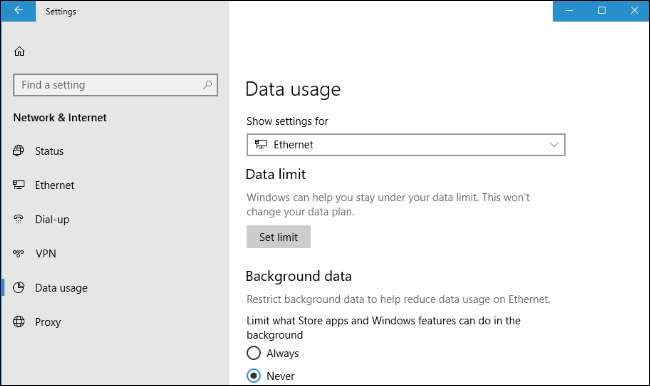
- Χρήση δεδομένων για Wi-Fi και Ethernet : Η οθόνη Ρυθμίσεις> Δίκτυο & Διαδίκτυο> Χρήση δεδομένων σάς επιτρέπει τώρα να ορίσετε όρια δεδομένων, να επιβάλλετε περιορισμούς δεδομένων παρασκηνίου και να δείτε τη χρήση δεδομένων σε συνδέσεις Wi-Fi και ενσύρματο Ethernet εκτός από συνδέσεις δεδομένων κινητής τηλεφωνίας. Μπορείτε να κάνετε δεξί κλικ στην καρτέλα "Χρήση δεδομένων" στην οθόνη Ρυθμίσεις και να επιλέξετε "Καρφίτσωμα στην Έναρξη" για να δείτε τη χρήση των δεδομένων σας ως ζωντανό πλακίδιο στο μενού "Έναρξη".
- Επιλέξτε τη γραμματοσειρά γραφής σας : Μπορείτε να επιλέξετε τη γραμματοσειρά που μετατρέπει το χειρόγραφο από Ρυθμίσεις> Συσκευές> Μελάνι πένας και Windows> Αλλαγή της γραμματοσειράς της εμπειρίας γραφής
- Ενσωματωμένο πλαίσιο χειρόγραφου : Τώρα μπορείτε να πατήσετε σύγχρονα πεδία κειμένου - όπως αυτά στην εφαρμογή "Ρυθμίσεις" με ένα στυλό και χειρόγραφο κείμενο απευθείας στο πεδίο κειμένου από έναν εκτεταμένο πίνακα χειρόγραφου που εμφανίζεται.
- Βελτιώσεις πίνακα χειρόγραφου : Ο πίνακα χειρόγραφου είναι καλύτερα να επαναπροσδιορίζουμε τις λέξεις εάν αναγνωρίζονται λανθασμένα όταν σχεδιάζεις το υπάρχον χειρόγραφο για να το διορθώσεις. Τα κουμπιά στον πίνακα εισαγωγής χειρογράφου έχουν επίσης αναδιαταχθεί.
- Επαναφορά ρυθμίσεων τρόπου παιχνιδιού : Μπορείτε να επαναφέρετε όλα σας Λειτουργία παιχνιδιού ρυθμίσεις στις προεπιλεγμένες τιμές τους μεταβαίνοντας στις Ρυθμίσεις> Παιχνίδια> Λειτουργία παιχνιδιού> Επαναφορά ρυθμίσεων τρόπου παιχνιδιού.
- Ευκολότερη εγκατάσταση των Windows Hello : Μπορείτε να ρυθμίσετε Γεια σας στα Windows Σύνδεση προσώπου, δακτυλικών αποτυπωμάτων ή PIN απευθείας από την οθόνη σύνδεσης κάνοντας κλικ στο κουμπί "Windows Hello" στην ενότητα Επιλογές σύνδεσης.
- Έλεγχος αυτόματης απόκρυψης γραμμών κύλισης : Τα Windows αποκρύπτουν αυτόματα γραμμές κύλισης σε νέες εφαρμογές UWP, αλλά μπορείτε πλέον να την απενεργοποιήσετε από τις Ρυθμίσεις> Ευκολία πρόσβασης> Οθόνη> Απόκρυψη αυτόματων γραμμών κύλισης στα Windows.
- Απενεργοποιήστε ή Ενεργοποιήστε το Hotkey φίλτρων χρωμάτων : Ο Φίλτρα χρώματος Το hotkey είναι πλέον απενεργοποιημένο από προεπιλογή, αλλά μπορείτε να το ενεργοποιήσετε ή να το απενεργοποιήσετε από τις Ρυθμίσεις> Ευκολία πρόσβασης> Φίλτρα χρώματος.
- Προβολή και εκκαθάριση του λεξικού σας : Μπορείτε να μεταβείτε στις Ρυθμίσεις> Απόρρητο> Ομιλία, Μελάνι & Πληκτρολόγηση για να προβάλετε λέξεις που έχετε προσθέσει στο λεξικό χρήστη σας και να τη διαγράψετε, αν θέλετε.
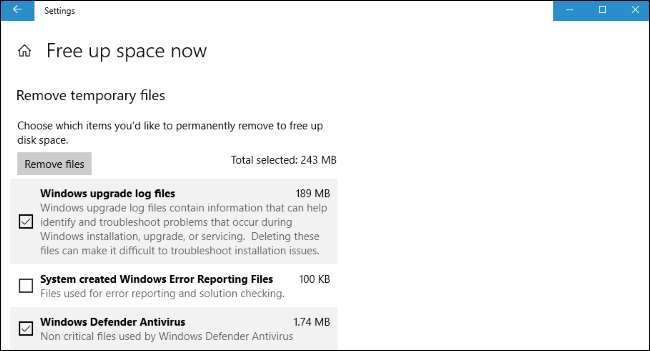
- Εκκαθάριση δίσκου στις ρυθμίσεις αποθήκευσης : Τα παράθυρα ΕΚΚΑΘΑΡΙΣΗ δισκου Η λειτουργικότητα έχει προστεθεί στη νέα εφαρμογή Ρυθμίσεις στην περιοχή Ρυθμίσεις> Σύστημα> Αποθήκευση> Απελευθερώστε χώρο τώρα.
- Πιο μοντέρνες επιλογές ήχου: Πολλές επιλογές ήχου, όπως εναλλαγή συσκευών και αντιμετώπιση προβλημάτων του ήχου σας, έχουν μετακινηθεί στις Ρυθμίσεις> Σύστημα> Ήχος. Υπάρχει επίσης νέα σελίδα στις Ρυθμίσεις> Σύστημα> Ήχος> Όγκος εφαρμογών και προτιμήσεις συσκευών όπου μπορείτε να επιλέξετε την προτιμώμενη έξοδο ήχου και συσκευές εισόδου σε ολόκληρο το σύστημα και για μεμονωμένες εφαρμογές.
- Προτάσεις λέξεων με πληκτρολόγιο υλικού : Κατά την πληκτρολόγηση με πληκτρολόγιο υλικού, μπορείτε πλέον να ενεργοποιήσετε προτάσεις λέξεων και να χρησιμοποιήσετε τα πλήκτρα βέλους και τα πλήκτρα Enter ή Space για να τις επιλέξετε. Αυτή η δυνατότητα είναι απενεργοποιημένη από προεπιλογή, διατίθεται μόνο για Αγγλικά (Ηνωμένες Πολιτείες) και στοχεύει μαθητές Αγγλικής γλώσσας, εκπαίδευση και προσβασιμότητα, σύμφωνα με τη Microsoft. Αυτή η επιλογή είναι διαθέσιμη στις Ρυθμίσεις> Συσκευές> Πληκτρολόγηση> Εμφάνιση προτάσεων κειμένου καθώς πληκτρολογώ στο πληκτρολόγιο υλικού.
- Φάκελοι εργασίας κατ 'απαίτηση : Ο " Φάκελοι εργασίας Η δυνατότητα που επιτρέπει στις εταιρείες να κάνουν διαθέσιμα αρχεία στους υπολογιστές των υπαλλήλων τους έχει πλέον μια νέα επιλογή «Πρόσβαση σε κατά παραγγελία αρχείο». Όταν είναι ενεργοποιημένο, οι φάκελοι εργασίας θα λειτουργούν όπως το OneDrive στην Εξερεύνηση αρχείων, καθιστώντας όλα τα αρχεία ορατά αλλά θα τα κατεβάζουν μόνο όταν τα ανοίγετε.
- Βελτιώσεις ελέγχου των ματιών : Η Microsoft πρόσθεσε ενσωματωμένες λειτουργίες ελέγχου των ματιών στο Fall Creators Update. Βελτιώνοντάς το, τώρα έχουν προσθέσει ευκολότερες επιλογές κύλισης και κλικ, καθώς και συνδέσμους προς κοινές εργασίες και ένα κουμπί παύσης στην επιφάνεια εκκίνησης του οφθαλμού. Αυτό εξακολουθεί να θεωρείται λειτουργία "προεπισκόπησης" και λειτουργεί μόνο αν έχετε εξειδικευμένο περιφερειακό παρακολούθησης ματιών.
- Πρόβλεψη πολύγλωσσου κειμένου : Όταν πληκτρολογείτε πολλές γλώσσες με το πληκτρολόγιο αφής, δεν χρειάζεται πλέον να αλλάζετε χειροκίνητα γλώσσες. Τα Windows θα εμφανίζουν αυτόματα προβλέψεις λέξεων από τις τρεις γλώσσες που χρησιμοποιείτε πιο συχνά. Εάν θέλετε, μπορείτε να απενεργοποιήσετε αυτήν τη λειτουργία από τις Ρυθμίσεις> Συσκευές> πληκτρολόγηση> Πρόβλεψη πολύγλωσσου κειμένου.
Λειτουργίες για προγραμματιστές και διαχειριστές συστήματος
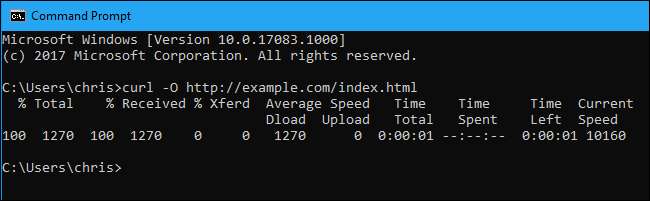
Η ενημέρωση των Windows 10 τον Απρίλιο του 2018 έχει ορισμένες δυνατότητες που θα εκτιμήσουν και οι geeks:
- Εντολές Curl και Tar : Ο βοηθητικά προγράμματα για μπούκλες και πίσσα για λήψη αρχείων και εξαγωγή αρχείων .tar, που χρησιμοποιούνται συνήθως στο Linux, είναι πλέον ενσωματωμένα στα Windows. Θα τα βρείτε στα C: \ Windows \ System32 \ curl.exe και C: \ Windows \ System32 \ tar.exe. Τα Windows 10 έχουν ήδη ένα ενσωματωμένος πελάτης SSH , πολύ.
- Εγγενείς υποδοχές UNIX : Τα Windows 10 υποστηρίζουν εγγενώς τώρα UNIX πρίζες (AF_UNIX) χάρη στο νέο πρόγραμμα οδήγησης πυρήνα afunix.sys. Αυτό θα διευκολύνει τη μεταφορά λογισμικού σε Windows από Linux και άλλα συστήματα που μοιάζουν με UNIX και οι προγραμματιστές που χρησιμοποιούνταν για υποδοχές UNIX μπορούν να τα χρησιμοποιούν μόνο όταν δημιουργούν λογισμικό Windows.
- Windows Defender Application Guard : Η δυνατότητα Windows Defender Application Guard για την προστασία του Microsoft Edge, η οποία εισήχθη στο Fall Creators Update, ήταν αρχικά μόνο για χρήστες των Windows 10 Enterprise. Αυτή η δυνατότητα είναι τώρα διαθέσιμο στους χρήστες των Windows 10 Pro , αλλά εξακολουθεί να είναι απενεργοποιημένη από προεπιλογή. Διαθέτει τώρα μια νέα προαιρετική δυνατότητα που επιτρέπει στους χρήστες λήψη αρχείων από το προστατευμένο πρόγραμμα περιήγησης Edge στο λειτουργικό σύστημα κεντρικού υπολογιστή.
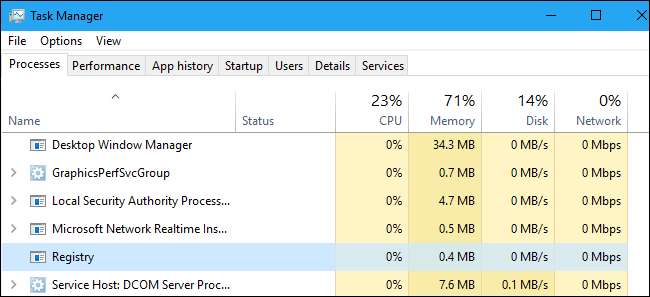
- Μια διαδικασία μητρώου : Αν κοιτάξετε τη Διαχείριση εργασιών, θα δείτε τώρα μια νέα διαδικασία με το όνομα "Μητρώο". Αυτή είναι μια ελάχιστη διαδικασία που έχει σχεδιαστεί για να διατηρεί δεδομένα ομάδας μητρώου για τον πυρήνα των Windows. Δεδομένου ότι τα δεδομένα είχαν ήδη αποθηκευτεί στον πυρήνα ούτως ή άλλως, η συνολική χρήση μνήμης συστήματος παραμένει η ίδια. Η Microsoft λέει ότι αυτό θα τους επιτρέψει να βελτιστοποιήσουν το μέγεθος της μνήμης που θα χρησιμοποιήσει το μητρώο στο μέλλον.
- Νέες πολιτικές βελτιστοποίησης παράδοσης : Νέες πολιτικές (και οι δύο για Πολιτική ομάδας και Διαχείριση κινητών συσκευών) είναι διαθέσιμα για τον έλεγχο Βελτιστοποίηση παράδοσης δυνατότητα που χρησιμοποιείται για ενημερώσεις εφαρμογών Windows Update και Store. Οι διαχειριστές μπορούν να επιταχύνουν το εύρος ζώνης με βάση την ώρα της ημέρας, για παράδειγμα. Αυτές οι πολιτικές διατίθενται στην ενότητα Πρότυπα διαχείρισης> Στοιχεία των Windows> Βελτιστοποίηση παράδοσης στον Επεξεργαστή πολιτικής ομάδας.
- API πλατφόρμας Hypervisor Windows : Υπάρχει ένα νέο εκτεταμένο API λειτουργίας χρήστη επιτρέποντας σε εφαρμογές τρίτων να δημιουργούν και να διαχειρίζονται κατατμήσεις, να διαμορφώνουν αντιστοιχίσεις μνήμης και να ελέγχουν την εκτέλεση εικονικών επεξεργαστών.
- Προσαρμοσμένα σενάρια κατά τη διάρκεια ενημερώσεων λειτουργιών : Οι επιχειρήσεις μπορούν τώρα να διαμορφώσουν τους υπολογιστές τους ώστε να λειτουργούν προσαρμοσμένα σενάρια κατά τη διάρκεια μιας ενημέρωσης δυνατοτήτων των Windows.
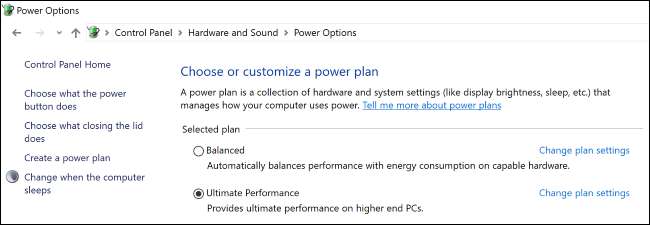
- Τελική λειτουργία απόδοσης για σταθμούς εργασίας : Υπολογιστές σε λειτουργία Windows 10 Pro για σταθμούς εργασίας μπορεί τώρα να επιλέξει ένα σχέδιο ισχύος "Ultimate Performance". Αυτό λειτουργεί όπως το τρέχον σχέδιο ισχύος υψηλής απόδοσης, αλλά «προχωρά ένα βήμα παραπέρα για την εξάλειψη των μικρο-λανθάνων χρόνων που σχετίζονται με τις τεχνικές διαχείρισης της λεπτής ισχύος». Αυτό είναι διαθέσιμο μόνο σε επιτραπέζιους υπολογιστές και ενδέχεται να αυξήσει την κατανάλωση ενέργειας.
- Εφαρμογές εστιασμένες στην παραγωγικότητα για σταθμούς εργασίας : Οι υπολογιστές που χρησιμοποιούν Windows 10 Pro για Workstations θα βλέπουν επίσης εφαρμογές εστιασμένες στην παραγωγικότητα καταναλωτικές εφαρμογές και παιχνίδια όπως το Candy Crush . Ευχόμαστε η Microsoft να κάνει την ίδια αλλαγή για τους τυπικούς υπολογιστές Windows 10 Pro!
- Windows AI Platform και άλλα νέα API : Η Microsoft ανακοίνωσε μια σειρά από νέα API για προγραμματιστές στο Ημέρα προγραμματιστή των Windows , συμπεριλαμβανομένης μιας πλατφόρμας AI των Windows. Οι προγραμματιστές μπορούν να εισάγουν υπάρχοντα προ-εκπαιδευμένα μοντέλα μηχανικής μάθησης από διαφορετικές πλατφόρμες AI και να τα τρέχουν τοπικά σε υπολογιστές με Windows 10.
Βελτιώσεις εφαρμογών Linux
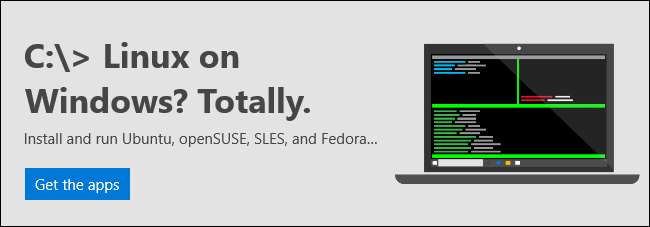
ΣΧΕΤΙΖΟΜΑΙ ΜΕ: Πώς να εγκαταστήσετε και να χρησιμοποιήσετε το Linux Bash Shell στα Windows 10
Η Microsoft συνεχίζει να βελτιώνεται το υποσύστημα Windows για Linux , που σας επιτρέπει να εκτελείτε διανομές Linux όπως Ubuntu και openSUSE απευθείας στα Windows 10.
- Εγγενείς υποδοχές UNIX : Η νέα υποστήριξη υποδοχών UNIX δεν αφορά μόνο εφαρμογές Windows. Οι εφαρμογές Linux που εκτελούνται στο υποσύστημα Windows για Linux μπορούν ΕΠΙΚΟΙΝΩΝΩ με τις εγγενείς πρίζες των Windows UNIX.
- Υποστήριξη σειριακής συσκευής : Οι εφαρμογές Linux έχουν πλέον πρόσβαση σε σειριακές συσκευές (θύρες COM) .
- Ιστορικές εργασίες : Οι εφαρμογές Linux μπορούν τώρα τρέξτε στο παρασκήνιο . Αυτό σημαίνει ότι εφαρμογές όπως sshd, tmux και οθόνη θα λειτουργούν σωστά.
- Βελτιώσεις ανύψωσης : Τώρα μπορείτε να εκτελείτε ταυτόχρονα ανυψωμένα (ως διαχειριστής) και μη αναβαθμισμένα (ως τυπικός χρήστης) υποσύστημα Windows για συνεδρίες Linux.
- Προγραμματισμένη υποστήριξη εργασιών : Μπορείτε να εκκινήσετε εφαρμογές Linux από προγραμματισμένες εργασίες.
- Υποστήριξη απομακρυσμένης σύνδεσης : Τώρα μπορείτε να εκκινήσετε το Υποσύστημα Windows για Linux ενώ είστε συνδεδεμένοι μέσω OpenSSH, VPN, PowerShell Remoting ή άλλου εργαλείου απομακρυσμένης σύνδεσης.
-
Γρήγορη μετατροπή Linux σε διαδρομές Windows
: Ο
Wslpathη εντολή σάς επιτρέπει μετατρέψτε μια διαδρομή Linux με το αντίστοιχο των Windows. - Προσαρμογή ρυθμίσεων εκκίνησης : Τώρα μπορείτε να αλλάξετε ορισμένες ρυθμίσεις εκκίνησης για διανομές Linux που εκτελούνται κάτω από το Υποσύστημα Windows για Linux. Κάθε διανομή Linux έχει ένα αρχείο διαμόρφωσης στο /etc/wsl.conf. Μπορείτε να επεξεργαστείτε αυτό το αρχείο για να αλλάξετε κάποια αυτόματες ρυθμίσεις και ρυθμίσεις δικτύου , και περισσότερες ρυθμίσεις πιθανότατα θα εκτεθούν εδώ στο μέλλον.
- Κοινή χρήση μεταβλητών περιβάλλοντος : Ενα νέο WSLENV Η μεταβλητή περιβάλλοντος μοιράζεται μεταξύ των διανομών Windows και Linux που εκτελούνται κάτω από το WSL. Μπορείτε να μορφοποιήσετε μεταβλητές, ώστε να λειτουργούν σωστά τόσο στα Windows όσο και στο Linux.
- Ευαισθησία περίπτωσης για Windows : Υπάρχει τώρα μια επιλογή NTFS μπορείτε να ρυθμίσετε για να ενεργοποιήσετε την ευαισθησία περίπτωσης για έναν κατάλογο Εάν το ενεργοποιήσετε, ακόμη και οι εφαρμογές των Windows θα αντιμετωπίσουν τα αρχεία σε αυτόν το φάκελο με ευαισθησία πεζών-κεφαλαίων. Αυτό θα σας επέτρεπε να έχετε αρχεία με ονόματα δύο διαφορετικών αρχείων με το όνομα "παράδειγμα" και "Παράδειγμα", και ακόμη και οι εφαρμογές των Windows θα μπορούσαν να τα δουν ως διαφορετικά αρχεία.
Τα σετ έχουν φύγει, αλλά πρέπει να εμφανίζονται στο Redstone 5
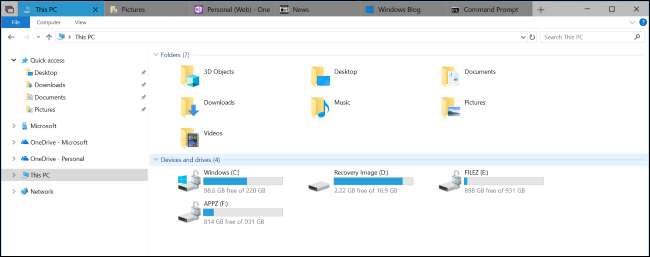
Η Microsoft εργάζεται επίσης σε ένα ενδιαφέρον “ Σκηνικά " χαρακτηριστικό. Καταργήθηκε από τις προεπισκοπήσεις ενημέρωσης Απριλίου 2018, αλλά τώρα επανήλθε τις προεπισκοπήσεις του Redstone 5 .
Αυτή η δυνατότητα παρέχει καρτέλες σε κάθε παράθυρο των Windows 10. Μπορείτε να κάνετε κλικ στο κουμπί "+" στη γραμμή τίτλου ενός παραθύρου για να ανοίξετε μια νέα καρτέλα. Αυτές οι καρτέλες μπορούν είτε να είναι "καρτέλες εφαρμογών" που περιέχουν καθολικές εφαρμογές Windows 10 είτε "καρτέλες ιστού" που ενσωματώνουν μια ιστοσελίδα Microsoft Edge.
Για παράδειγμα, θα μπορούσατε να εργαστείτε σε ένα έγγραφο στο Microsoft Word και να ανοίξετε δύο νέες καρτέλες, μία για ένα σημειωματάριο OneNote και μία για μια ιστοσελίδα στο Microsoft Edge. Αυτό το παράθυρο θα ήταν τότε ένα «σύνολο» τριών διαφορετικών δραστηριοτήτων σε τρεις διαφορετικές εφαρμογές, αλλά θα ήταν όλα στο ίδιο παράθυρο. Θα μπορούσατε να αλλάξετε γρήγορα τις καρτέλες και να έχετε κοντά σας το υλικό αναφοράς ενώ εργάζεστε στο έγγραφο.
Τα σύνολα θα επιστρέψουν στις δομές προεπισκόπησης του Insider μετά την κυκλοφορία της Ενημέρωσης Απριλίου 2018 ως σταθερού προϊόντος, οπότε μάλλον θα είναι μέρος της επόμενης έκδοσης Redstone 5. Η Microsoft εξακολουθεί να πειραματίζεται με αυτήν τη δυνατότητα και να υπολογίζει ακριβώς πώς θα λειτουργήσει.
Το Πρόχειρο Cloud έχει φύγει, αλλά θα πρέπει να εμφανίζεται στο Redstone 5
Η Microsoft ανακοίνωσε αρχικά μια λειτουργία "Cloud Clipboard" ως μέρος του Χρονολογίου, και αρχικά υποτίθεται ότι έφτασε στην προηγούμενη ενημέρωση Fall Creators. Αυτή η δυνατότητα συγχρονίζει κείμενο και άλλα δεδομένα που αντιγράψατε μεταξύ των υπολογιστών και των συσκευών σας, δίνοντάς σας απρόσκοπτη αντιγραφή και επικόλληση παντού. Θα μπορούσατε να αντιγράψετε κάτι από τον υπολογιστή σας και να το επικολλήσετε στο iPhone σας, με τα Windows + V να ανοίγουν το παράθυρο του προχείρου cloud σε έναν υπολογιστή.
Αυτό το χαρακτηριστικό εμφανίστηκε σε μερικά πρώιμες εκδόσεις των εκδόσεων προεπισκόπησης Redstone 4, αλλά ήταν αφαιρέθηκε . Η Microsoft θέλει σαφώς να αφιερώσει περισσότερο χρόνο μαζί της, αλλά αναμένουμε να εμφανιστεί η δυνατότητα του προχείρου cloud στην επόμενη ενημέρωση.







